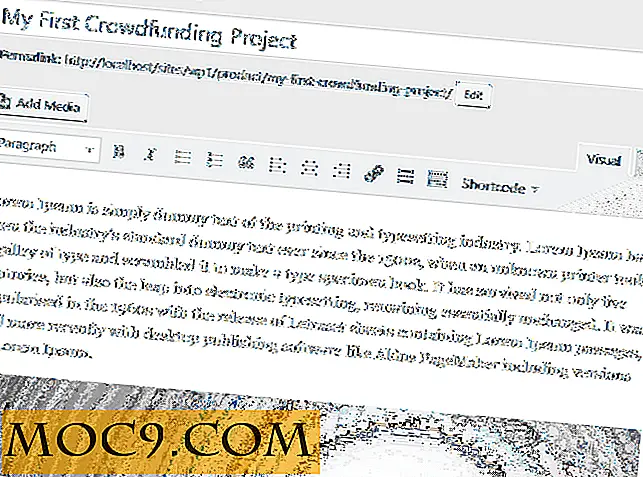Volledig gebruik maken van de Super (Windows) -toets in Gnome
Ik gebruik veel verschillende computers. Veel van die computers bevinden zich op verschillende besturingssystemen of desktopomgevingen. Net als ik merk dat ik gewend ben geraakt aan een bepaalde manier van dingen doen, sta ik op een ander systeem met een andere manier van doen. Toetsencombinaties zijn enkele van de meest voorkomende verschillen tussen platforms, dus ik probeer elk systeem zo in te stellen dat ik de belangrijkste combo's die ik nodig heb, kan herkennen. Normaal gesproken is dat geen groot probleem. Je gaat gewoon naar de toetsenbordinstellingen voor die omgeving en stelt deze in zoals je wilt, toch? Nou, niet altijd.
Dit overkwam me onlangs toen ik Gnome voor het eerst in een tijdje probeerde. Ik heb geprobeerd de toetscombinatie voor "Werkvlak wisselen" in te stellen op een combinatie van Super (ook bekend als Windows Key) en een pijltoets voor links of rechts. Hierdoor zou ik dezelfde toetscombinatie kunnen gebruiken om op al mijn systemen van werkruimte te wisselen. Ik was geschokt toen ik ontdekte dat in Gnome, vanaf het moment van dit schrijven, je Super niet als een combosleutel kunt gebruiken, maar dat het alleen werkt. Elke keer dat ik zou proberen om "Super + Pijl-links" of "Super + Pijl-rechts" in te voeren, zou het stoppen bij Super en me niet toestaan een combo te maken.
Sommige online zoeken toonden aan dat vele anderen dit probleem hadden, het lijkt erop dat ik niet de enige ben die Super in combinatie met andere sleutels wil gebruiken. Met dat in mijn achterhoofd besloot ik mijn oplossing voor dit probleem te delen.
De super sleutel opnieuw toewijzen
De kans is groot dat je toetsenbord twee Super-toetsen heeft. Ze kunnen gemakkelijk worden opgemerkt, meestal in de onderste rij, en met het Windows-logo. Wat we gaan doen is Gnome vertellen om de Super-sleutel als iets anders te behandelen, zodat het niet de regels hoeft te volgen die Gnome heeft ingesteld voor hoe die sleutel moet worden gebruikt.
Open je Keyboard-opties (NOT Keyboard Shortcuts) in het menu Systeem -> Voorkeuren . Kies op dat scherm het tabblad Indeling . Op de pagina Lay-out moet een pictogram voor lay-outopties zijn .
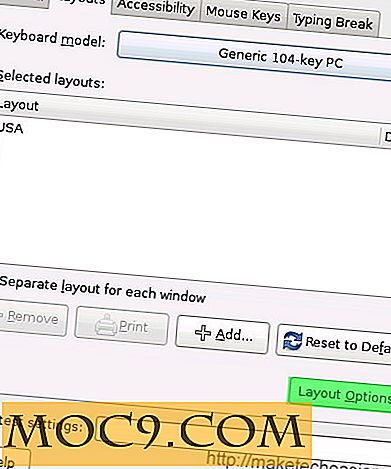
Kies Alt / Win-toetsgedrag op de pagina Lay- outopties . Van daaruit kun je ervoor kiezen om de Super-sleutel toe te wijzen aan "Meta", waardoor het normale Super-sleutelgedrag kan worden omzeild.

Nu we Gnome hebben "bedrogen" in het denken dat de Super-toets een andere sleutel is, kunnen we deze gebruiken voor combinaties in het scherm Sneltoetsen. U vindt sneltoetsen in het menu Systeem -> Voorkeuren . Zoals ik hierboven al zei, was mijn reden om dit gedrag in te stellen, dat ik dezelfde toetscombo kon gebruiken om tussen werkruimten te schakelen die ik op al mijn andere systemen gebruik, namelijk Super + Links of Rechts.

Nu we de Super-sleutel opnieuw hebben toegewezen, laat Gnome deze in combinatie met andere sleutels gebruiken. Elke keer als we die sleutel raken, behandelt Gnome het als "Mod4", wat het WEL toestaat om in combinaties te gebruiken. Nu ben ik helemaal klaar, ik kan dezelfde toetscombinatie gebruiken op alle computers die ik gebruik, ongeacht het besturingssysteem of de desktopomgeving die ik toevallig gebruik.